Ako používať UFI Box na odblokovanie, blikanie a opravu IMEI
Tipy A Triky Pre Android / / August 05, 2021
UFI Box je užitočný servisný nástroj eMMC, ktorý dokáže načítať údaje používateľa eMMC a tiež opraviť alebo zmeniť veľkosť alebo formátovať alebo vymazať alebo prečítať / zapísať / aktualizovať firmvér na eMMC v zariadeniach Samsung. Zatiaľ čo podporuje aj niektoré čínske zariadenia, ako sú Sk Hynix, Toshiba, Kingston, micron a ďalšie značky. Teraz môžete pomocou UFI Boxu odblokovať zariadenie so systémom Android, Flash pomocou inžinierskeho firmvéru a opraviť IMEI. Úspešnú úlohu nájdete v úplnom podrobnom sprievodcovi uvedenom nižšie.
Nástroj UFI tiež číta používateľské údaje, aktualizuje firmvér, dokáže načítať bootovací obraz, opraviť eMMC na zariadení so systémom Android atď. Ak vaše zariadenie Android z nejakého dôvodu zamrzne, môžete telefón odblokovať výmenou eMCP pomocou UFI Boxu. Teraz, bez toho, aby ste zbytočne strácali čas, postupujte podľa pokynov.
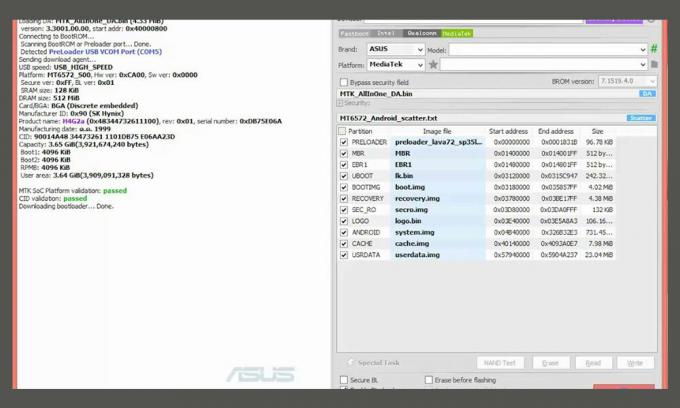
Ako odblokovať zariadenie Android nahradením eMCP pomocou UFi Boxu
Ak sa vaše slúchadlo nalepilo na logo značky, postupujte podľa nasledujúcich krokov. Tu sme poskytli príklad sprievodcu modelom Meizu y15 (M3s). Kroky a postup budú pre takmer každý model rovnaké.
- Spustite UFi Android Toolbox. Získajte UFi Box odtiaľto.
- Prejdite na kartu Procesor zariadenia. Ak je vaše zariadenie napájané z čipovej sady MediaTek, vyberte MediaTek alebo Qualcomm pre zariadenia s čipovou sadou Snapdragon atď.
- Pre úspešnú operáciu nezabudnite správne zvoliť značku zariadenia, číslo modelu, firmvér, procesor.
- Teraz kliknite na Identifikovať zariadenie> získate podrobnosti eMCP, podrobnosti oddielov a tiež informácie o systéme Android.

- Predtým, ako urobíte čokoľvek, nezabudnite si kompletne zálohovať dôležité veci pomocou tlačidla Čítať (napríklad predinštalovanie a oddiely NV)
- Počas zálohovania a obnovenia továrenských nastavení sa vám však môže zobraziť chybové hlásenie.
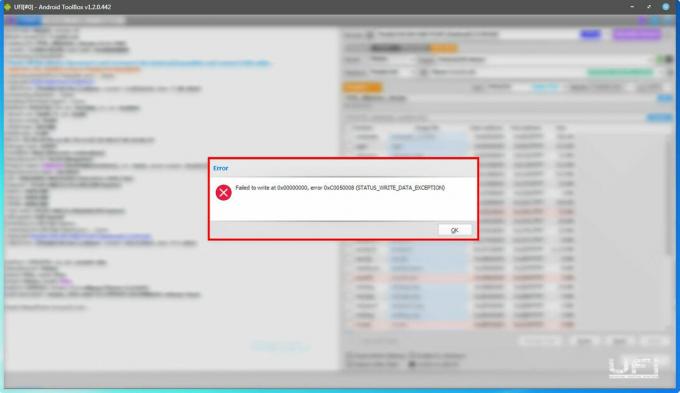
- Pokúste sa vymazať všetky okrem bootloaderu. Ak vymažete iba údaje o používateľoch eMCP, bude to stále spôsobovať chybu. Preto je potrebné eMCP nahradiť.

- Pre svoje zariadenie MediaTek môžete použiť eMCP SK Hynix s CID podporovaným Preloaderom. (Bude sa líšiť podľa vášho zariadenia)
- Spustite UFi eMMC Toolbox.
- Identifikujte eMMC a Nandov test.
- Prejdite na Factory Image a napíšte firmvér priamo do eMCP. Taktiež prekonfiguruje bootovanie oddielu.

- Znova kliknite na Identifikovať eMMC.
- Potom prejdite na kartu Používateľský oddiel> Teraz je eMCP pripravený na inštaláciu na PCB.

- Po nainštalovaní eMCP budete musieť znova blikať cez UFi Android Toolbox.
Ako flashovať pomocou technického firmvéru na UFI Boxe
- Stiahnite si firmvér podľa modelu vášho zariadenia, ktorý nájdete v časti Podpora.
- Kliknutím na Flash nainštalujte firmvér.

- Po dokončení procesu blikania zapnite slúchadlo.
- Teraz bude rozhranie zariadenia vyzerať ako štandardný Android.
Ako prepísať pôvodné číslo IMEI v režime Meta (UFI Box na opravu IMEI)
- Použite technický firmvér na napísanie pôvodného IMEI na svoje zariadenie v režime Meta.
- Prejdite na Službu> vyberte podrobnosti zariadenia> vyberte čísla IMEI> kliknite na Napísať.

- Po blikaní IMEI budete musieť preinštalovať firmvér zariadenia.
- Súbory firmvéru budú ako obvykle dostupné vo voľbe Podpora.
- Kliknite na Flash> vyberte podrobnosti o firmvéri a zariadení> začiarknite všetky súbory políčok okrem súboru Preloader.bin.
- Kliknite na tlačidlo Flash.

- Teraz môžete písať *#06# na číselnej klávesnici zariadenia a skontrolovať IMEI.
To je všetko, chlapci. Nahradili ste eMCP pre svoje zariadenie a úspešne ste flashovali IMEI pomocou UFi Boxu. V prípade akýchkoľvek otázok nás kontaktujte v komentároch nižšie.
Zdroj: Martview
Subodh miluje písanie obsahu, či už môže súvisieť s technológiou alebo iný. Po ročnom písaní na blogu o technológiách ho to nadchlo. Miluje hranie hier a počúvanie hudby. Okrem blogov je návykový pri zostavovaní herných počítačov a pri únikoch smartfónov.



